
Обновление браузера Internet Explorer до версии 11 – важный шаг для пользователей старых версий Windows, которым нужно получить доступ к современным веб-ресурсам с оптимальной безопасностью и производительностью. Важно понимать, что Internet Explorer 11 поддерживается только на Windows 7, 8.1 и 10. Для пользователей Windows XP или Vista доступность обновления ограничена, и рекомендуется рассмотреть установку другого браузера.
Шаг 1: Убедитесь, что ваша операционная система поддерживает Internet Explorer 11. Для этого перейдите в меню «Пуск» и выберите «Сведения о системе». В разделе «Тип системы» должно быть указано, что у вас установлена версия Windows 7 или более новая. Если у вас Windows XP или Vista, Internet Explorer 11 установить не получится, и потребуется поискать альтернативные решения.
Шаг 2: Если ваша система поддерживает IE 11, перейдите на официальный сайт Microsoft и скачайте установочный файл. Для этого посетите страницу загрузки на сайте Microsoft, выберите нужную версию и нажмите кнопку «Скачать». Убедитесь, что вы выбрали правильную версию, соответствующую разрядности вашей операционной системы (32 или 64 бит).
Шаг 3: Запустите скачанный файл и следуйте инструкциям установщика. Важно отметить, что после завершения установки вам нужно будет перезагрузить компьютер, чтобы изменения вступили в силу. После перезагрузки браузер Internet Explorer 11 будет доступен для использования.
Шаг 4: После установки проверьте, что версия обновлена, открыв Internet Explorer и выбрав «Справка» в верхнем меню, затем «О программе». Здесь будет указана текущая версия браузера.
Совет: Если вы не видите значительного улучшения после обновления или сталкиваетесь с проблемами, проверьте настройки безопасности и совместимости в браузере, чтобы устранить возможные конфликты с современными веб-сайтами.
Проверка текущей версии Internet Explorer
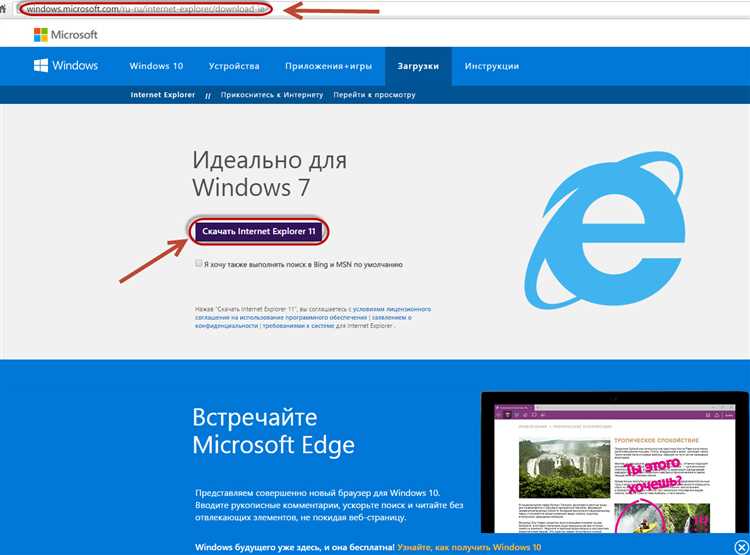
Для начала обновления Internet Explorer необходимо проверить его текущую версию. Это поможет определить, требуется ли обновление и, если да, то какая версия программы уже установлена.
Для проверки версии выполните следующие шаги:
- Откройте браузер Internet Explorer.
- Нажмите на иконку с шестерёнкой в правом верхнем углу окна (или используйте сочетание клавиш Alt + X).
- Выберите пункт Справка в выпадающем меню.
- В открывшемся списке нажмите на О программе Internet Explorer.
- В появившемся окне будет указана версия браузера.
Если версия меньше 11, настоятельно рекомендуется обновить Internet Explorer, так как более старые версии имеют уязвимости и не поддерживают современные веб-технологии.
Подготовка системы перед обновлением
Перед установкой Internet Explorer 11 на старую версию браузера важно удостовериться в совместимости с операционной системой. Для этого проверьте, что ваша версия Windows поддерживает IE11. Если вы используете Windows 7, 8 или 10, IE11 доступен для установки, однако для Windows XP или Vista необходимо перейти на более поздние версии ОС.
Рекомендуется обновить операционную систему до последней доступной версии, чтобы устранить возможные ошибки и уязвимости безопасности. Убедитесь, что все последние обновления для вашей ОС установлены через Центр обновления Windows.
Очистите систему от временных файлов: Важно освободить место на диске перед установкой, особенно если ваша система имеет ограниченные ресурсы. Используйте встроенные инструменты, такие как «Очистка диска», для удаления временных файлов и кеша.
Отключите антивирусное ПО: Некоторые антивирусные программы могут блокировать установку обновлений. Для предотвращения возможных конфликтов временно отключите антивирус или добавьте исключение для процесса установки IE11.
Проверьте наличие обновлений для драйверов: Иногда устаревшие драйверы, особенно для видеокарт или сетевых адаптеров, могут повлиять на работу браузера. Обновите драйверы через диспетчер устройств или воспользуйтесь утилитой от производителя оборудования.
Создайте точку восстановления системы: В случае возникновения проблем после обновления, точка восстановления поможет вернуть систему в исходное состояние. Создайте точку восстановления через Панель управления.
Как загрузить обновление Internet Explorer 11
Для обновления до Internet Explorer 11 вам нужно скачать установочный пакет с официального сайта Microsoft или через Центр обновлений Windows. Вот шаги, чтобы загрузить обновление:
1. Перейдите на страницу загрузки Internet Explorer 11 на официальном сайте Microsoft: Скачать Internet Explorer 11 для Windows 7.
2. Выберите нужную версию для вашей операционной системы: 32-бит или 64-бит. Убедитесь, что выбрана версия, соответствующая вашей системе.
3. Нажмите на кнопку «Загрузить» и сохраните файл на вашем компьютере. Размер файла может быть около 30-50 МБ в зависимости от версии.
4. После завершения загрузки откройте установочный файл. Для этого дважды кликните по файлу .exe.
5. Следуйте инструкциям на экране, чтобы завершить установку. Возможно, потребуется перезагрузить компьютер, чтобы изменения вступили в силу.
6. Если у вас включены автоматические обновления, Internet Explorer 11 может быть загружен и установлен автоматически через Центр обновлений Windows. Для этого откройте «Параметры» > «Обновление и безопасность» и проверьте наличие доступных обновлений.
В случае проблем с установкой, убедитесь, что ваша операционная система поддерживает Internet Explorer 11. Для некоторых версий Windows потребуется установить дополнительные обновления системы, которые могут быть найдены в Центре обновлений.
Пошаговая инструкция по установке обновления
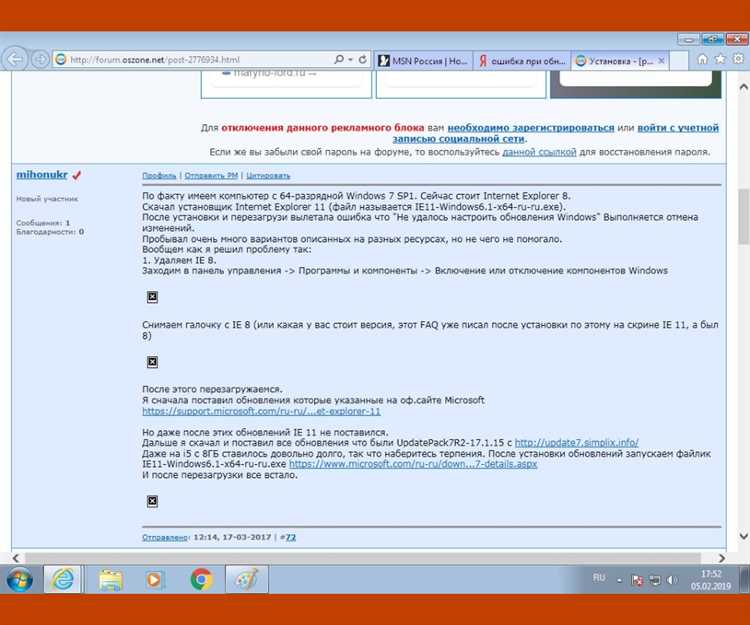
1. Откройте меню «Пуск» и перейдите в «Панель управления».
2. В «Панели управления» выберите «Центр обновления Windows».
3. Нажмите на кнопку «Проверить наличие обновлений». Это запустит процесс поиска доступных обновлений для системы.
4. В списке найденных обновлений найдите «Обновление для Internet Explorer 11» и убедитесь, что оно доступно для вашей версии Windows.
5. Выберите это обновление и нажмите «Установить». Процесс установки займет несколько минут. Не выключайте компьютер и не прерывайте процесс.
6. После завершения установки, перезагрузите компьютер для применения изменений.
7. Для проверки успешности установки откройте Internet Explorer и в меню «Справка» выберите «О программе». Убедитесь, что версия браузера обновлена до 11.
8. В случае, если обновление не устанавливается автоматически, посетите официальный сайт Microsoft, скачайте и установите Internet Explorer 11 вручную с помощью предложенного установщика.
9. После завершения установки также перезагрузите систему.
Проверка успешности установки Internet Explorer 11
Для проверки успешности установки Internet Explorer 11 выполните следующие шаги:
1. Откройте Internet Explorer – Найдите ярлык программы на рабочем столе или в меню «Пуск» и откройте его. Если браузер запускается, это первый индикатор, что установка прошла успешно.
2. Проверьте версию браузера – Перейдите в меню «Справка» и выберите «О программе Internet Explorer». В появившемся окне будет указана версия установленного браузера. Если версия 11, установка прошла корректно.
3. Проверьте функциональность – Посетите несколько популярных сайтов, таких как Google или YouTube. Проверка загрузки страниц и их правильного отображения поможет убедиться, что браузер функционирует нормально. Важно, чтобы страницы открывались без ошибок и с корректным рендерингом.
4. Использование инструментов разработчика – Нажмите клавиши F12 для вызова инструментов разработчика. Если окно инструментов открылось, это свидетельствует о наличии всех необходимых компонентов браузера, характерных для IE11.
5. Проверка обновлений – Зайдите в «Панель управления», выберите «Центр обновления Windows» и проверьте наличие установленных обновлений. Internet Explorer 11 должен быть в списке установленных обновлений.
Эти шаги помогут точно определить, был ли процесс установки успешным и корректно ли работает IE11 на вашем устройстве.
Решение возможных проблем после обновления
После обновления до Internet Explorer 11 пользователи могут столкнуться с рядом проблем, связанных с совместимостью и функциональностью. Рассмотрим типичные проблемы и способы их решения.
- Проблемы с отображением сайтов
- Ошибка при запуске браузера
- Перезапустите компьютер.
- Запустите браузер с правами администратора.
- Очистите кеш и временные файлы.
- Проверьте наличие обновлений для Windows и установите их.
- Пропажа значков на панели задач
- Перезапустите проводник Windows (через диспетчер задач).
- Проверьте настройки панели задач, чтобы убедиться, что значки не были скрыты.
- Проблемы с расширениями и надстройками
- Отключите все расширения через меню «Управление надстройками».
- Проверьте, есть ли обновления для расширений, совместимые с IE 11.
- Если проблема сохраняется, попробуйте удалить и заново установить расширения.
- Проблемы с производительностью
- Очистить историю браузера и кэш.
- Отключить или удалить неиспользуемые расширения.
- Проверьте системные ресурсы и наличие вредоносных программ с помощью антивирусного ПО.
Некоторые веб-страницы могут неправильно отображаться из-за различий в поддержке стандартов веб-разработки между предыдущими версиями браузера и IE 11. Для устранения проблемы откройте меню «Службы разработчика» (F12), выберите режим совместимости и настройте его для корректного отображения страниц.
Если Internet Explorer 11 не запускается после обновления, рекомендуется выполнить следующие шаги:
Иногда после обновления исчезают значки на панели задач. Чтобы исправить это, выполните следующие действия:
Некоторые расширения, установленные в предыдущих версиях IE, могут не работать с IE 11. Чтобы решить эту проблему:
Если после обновления наблюдается замедление работы браузера, попробуйте:
Если перечисленные методы не помогли, можно попробовать восстановить систему до точки, когда IE 11 работал корректно, или переустановить браузер.
Вопрос-ответ:
Как я могу обновить Internet Explorer до версии 11?
Для обновления Internet Explorer до версии 11 вам нужно скачать и установить обновления через Windows Update. Убедитесь, что у вас установлена последняя версия операционной системы Windows, так как некоторые старые версии могут не поддерживать IE 11. Перейдите в «Параметры» → «Обновление и безопасность» → «Центр обновления Windows» и проверьте наличие обновлений. После этого, если обновление доступно, оно будет установлено автоматически.
Какие шаги нужно предпринять для установки Internet Explorer 11 на старую версию Windows?
Если ваша версия Windows не поддерживает автоматическое обновление до Internet Explorer 11, вы можете скачать установочный файл вручную с официального сайта Microsoft. Для этого нужно перейти на страницу загрузки Internet Explorer 11, выбрать вашу операционную систему и скачать соответствующий файл. После загрузки просто следуйте инструкциям на экране для завершения установки.
Могу ли я установить Internet Explorer 11, если у меня Windows 7?
Да, Windows 7 поддерживает установку Internet Explorer 11. Чтобы обновить браузер, вам нужно убедиться, что на вашем ПК установлены последние обновления операционной системы. Если обновления не были автоматически установлены, зайдите в «Центр обновления Windows», найдите и установите все доступные обновления, включая обновление для Internet Explorer. После этого браузер обновится до версии 11.
Почему мне нужно обновить Internet Explorer до версии 11?
Обновление до Internet Explorer 11 может повысить стабильность и безопасность браузера. Версия 11 включает в себя улучшенную производительность, поддержку новых веб-стандартов и исправление ряда ошибок. Это особенно важно, если вы используете старые веб-сайты или приложения, которые требуют работы именно с этой версией браузера.
Как проверить, установлена ли у меня последняя версия Internet Explorer?
Чтобы проверить версию Internet Explorer, откройте браузер, нажмите на значок «Справка» в верхнем меню (или кнопку с тремя точками в верхнем правом углу) и выберите «О программе». В появившемся окне будет указана установленная версия. Если версия ниже 11, рекомендуется обновить браузер до последней доступной версии.






